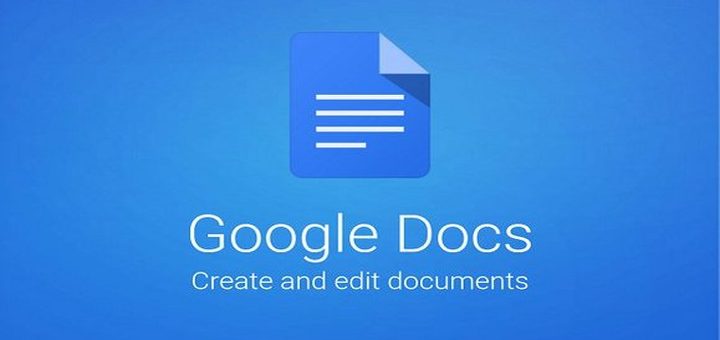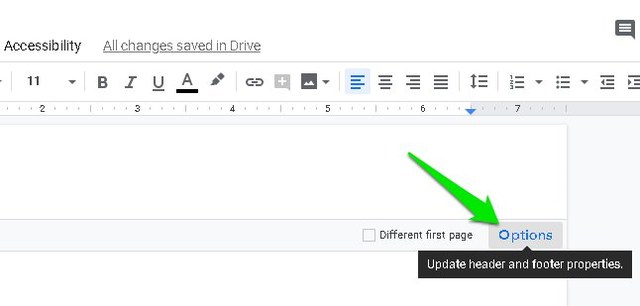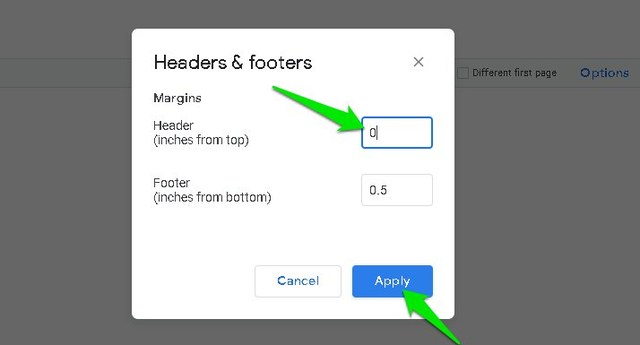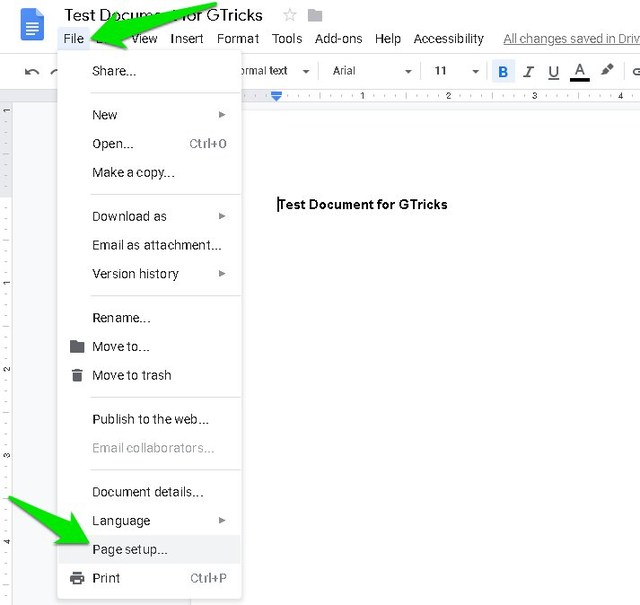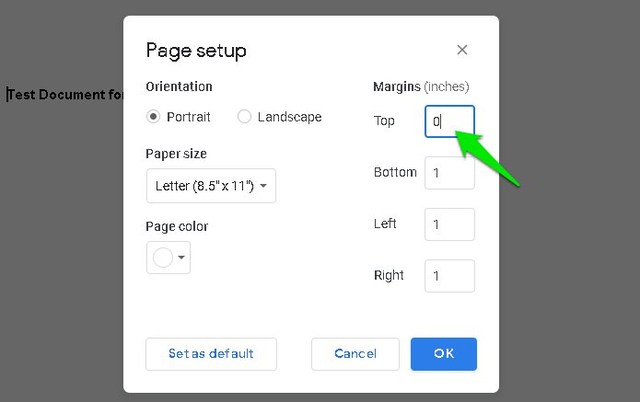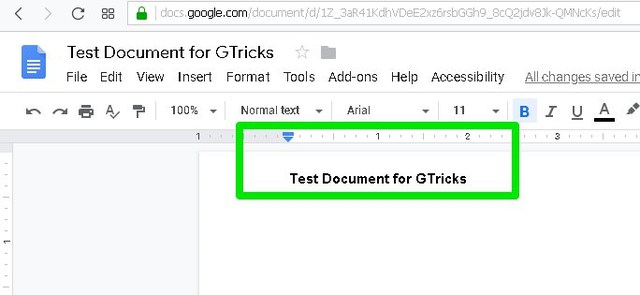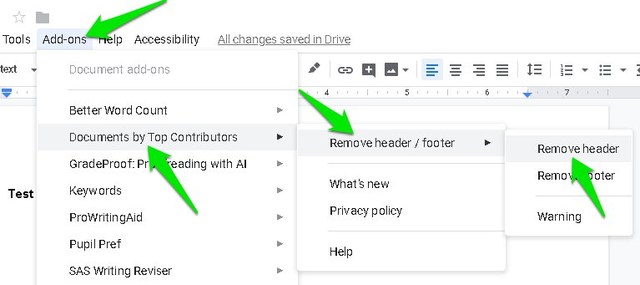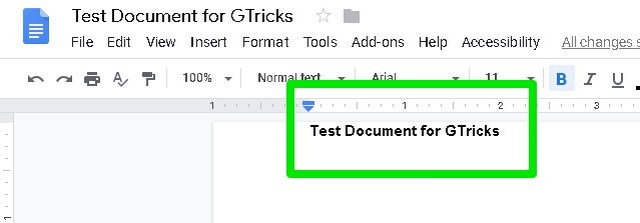2 maneiras fáceis de remover o cabeçalho no Google Docs
Por padrão, um novo documento no Google Docs tem um espaço dedicado na parte superior para inserir os detalhes do cabeçalho. Embora o cabeçalho seja necessário para documentos longos, a maioria dos documentos regulares não exige detalhes do cabeçalho. No entanto, você ainda terá esse grande espaço em branco na parte superior de cada documento e em cada página dentro desse documento.
Se você estiver interessado em remover o cabeçalho em um documento do Google Docs – como para impressão, talvez – então não é tão fácil. Não há opções dedicadas para excluir o cabeçalho no Google Docs, mas existem algumas soluções alternativas. Hoje, mostrarei duas maneiras de se livrar do cabeçalho no Google Docs.
Ajuste as margens do cabeçalho e da página para remover o cabeçalho
Tecnicamente, essa solução não remove o cabeçalho do documento do Google Docs. No entanto, você pode remover essencialmente o espaço em branco na parte superior de cada página, que serve ao mesmo propósito na maioria dos casos.
O que você precisa fazer é remover a página superior e as margens do cabeçalho para remover o espaço em branco na parte superior. Isso manterá a opção de cabeçalho disponível na parte superior, mas o espaço em branco será removido.
Aqui está como fazê-lo:
Clique duas vezes na seção do cabeçalho (o espaço em branco) na parte superior e clique no botão "Opções".
Aqui digite “0" (zero) na caixa de texto ao lado de “Cabeçalho” e clique em “Aplicar”.
Para remover as margens da página, clique no menu “Arquivo” no canto superior esquerdo e selecione a opção “Configuração da página”.
Agora, na seção “Margens”, digite “0” (zero) na caixa de texto ao lado de “Top” e clique em “OK”.
Isso removerá as margens do cabeçalho e da página e você verá que o espaço em branco é removido do topo. Embora uma única linha de espaço permaneça na qual você pode clicar para inserir os detalhes do cabeçalho.
Remova o cabeçalho no Google Docs com um complemento de terceiros
Se você deseja remover completamente o cabeçalho junto com a única linha de espaço em branco, isso também é possível com um script personalizado. Adicionar e usar um script personalizado pode ser um pouco difícil, mas, felizmente, há um complemento do Google Docs disponível que torna as coisas muito mais simples. No entanto, se você estiver interessado em instalar manualmente o script, você o encontrará nesta discussão do Stack Exchange.
O complemento de que estou falando é Documents by Top Contributors( NO LONGER AVAILABLE ), que permite remover cabeçalho e rodapé em qualquer documento do Google Docs. Basta clicar no botão de instalação e fornecer as permissões de conta necessárias para instalar o complemento. Uma vez instalado, vá para Add-ons > Documents by Top Contributors > Remove header/footer e clique em “Remove header”.
Isso removerá o cabeçalho do seu documento do Google Docs. Você notará que mesmo a única linha de espaço em branco é removida e clicar em qualquer lugar na parte superior não revelará a seção do cabeçalho.
Aviso: Depois de remover o cabeçalho com este complemento (ou script), você não poderá trazê-lo de volta para esse documento específico. Certifique-se de que deseja remover permanentemente o cabeçalho deste documento antes de usar este método, caso contrário, você terá que mover o conteúdo do documento para um documento diferente.
Pensamentos finais
Acredito que o primeiro método é muito mais seguro e fácil de seguir se você quiser apenas remover o espaço em branco superior que o cabeçalho está ocupando. No entanto, se você deseja remover completamente o cabeçalho do seu documento, deve usar o script/complemento dedicado. Deixe-nos saber nos comentários se você conhece alguma outra maneira de remover o cabeçalho no Google Docs.